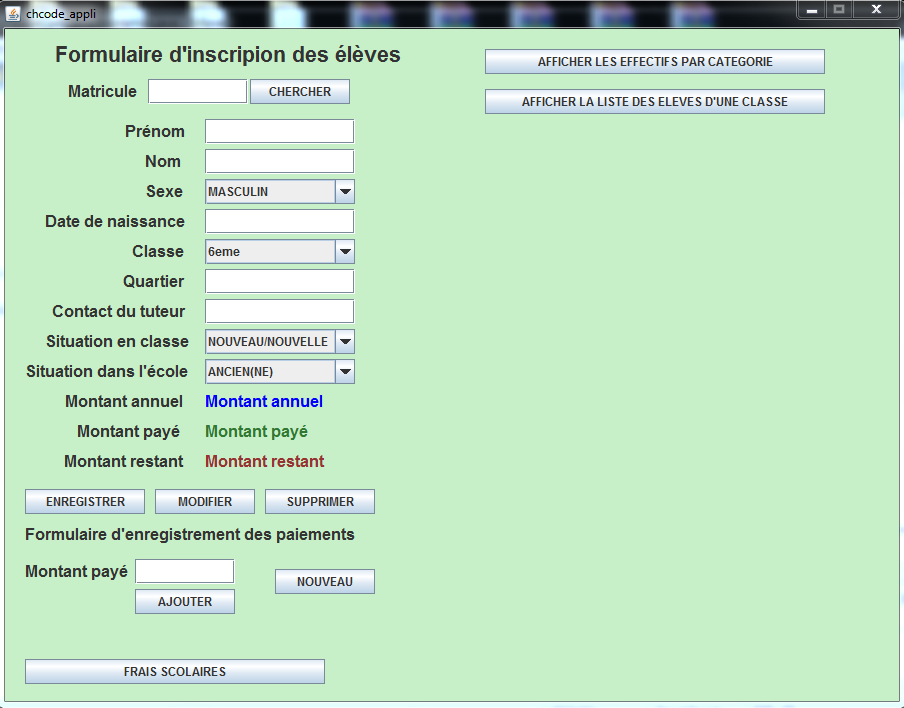
C'est une application programmée en Java SE par l'usage de l'IDE eclipse, l'application est reliée à une base de données Mysql nommée "inscription_db.sql", le fichier correspondant à cette base de données est présent dans le dossier contenant le code source de l'application (télécharger le fichier compréssé .zip du dossier ICI). Dans ce dossier vous allez aussi trouver l'exécutable de l'application nommé (Executable.jar) ainsi q'un fichier texte nommé inscription_db.txt contenant les codes sql utilisés pour réaliser la base de données.
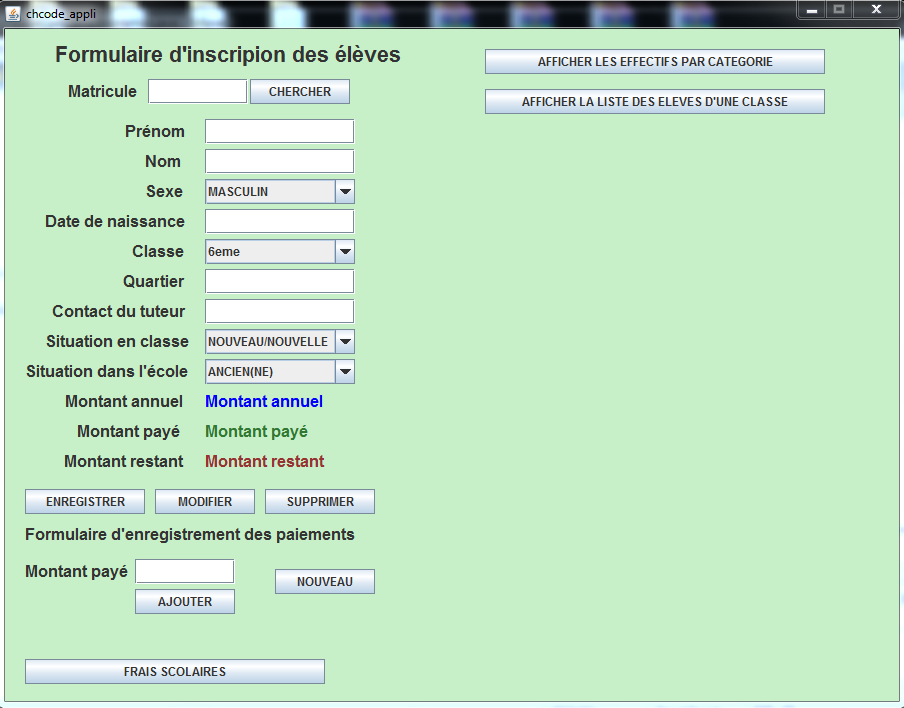
Dans cette interface graphique, on trouve le formulaire d'enregistrement des informations sur chaque élève. Les informations à renseigner obligatoirement partent du numéro de matricule (c'est l'administration de l'établissement qui donne ce numéro) jusqu'à la situation dans l'école; le champ "Montant annuel" est renseigné au préalable par l'administrateur dans un autre formulaire que nous allons voir à la suite; le champ "Montant payé" est renseigné par le formulaire d'enregistrement des paiements juste en dessous du premier; ce champ indique la somme des différentes tranches de paiements du frais de scolarité d'un élève. Le formulaire d'enregistrement des paiements permet comme son nom l'indique d'enregistrer les paiements des frais de scolarité des élèves lors de l'inscription et après l'inscription en indiquant le numéro de matricule et le montant payé. Le champ "Montant restant" affiche la valeur de la différence entre le montant annuel et le montant payé; c'est le montant qui reste à payer pour compléter le frais scolaire de l'élève.
1) Le bouton "CHERCHER" permet d'afficher toutes les informations sur un élève en indiquant sont
numéro de matricule.
2) Le bouton "ENREGISTRER" permet d'enregistrer les informations indiquées dans le formulaire
d'inscription des élèves dans la base de données.
3) Le bouton "MODIFIER" permet de modifier les informations sur un élève enregistrer dans
la base de données, en indiquant sont numéro de matricule, en cliquant sur le bouton "RECHERCHE"
et en modifiant les champs souhaités.
4) Le bouton "SUPPRIMER" permet de supprimer l'enregistrement d'une inscription dans la base de
données en indiquant le numéro de matricule de l'élève souhaité.
5) Le bouton "AJOUTER" permet d'ajouter une tranche de paiement du frais de scolarité d'un
élève dans la base de données en indiquant le numéro de matricule de l'élève et le montant payé;
ce bouton permet aussi d'enregistrer le numéro de matricule, la date de paiement et le montant
payé dans une autre table de la base de données.
6) Le bouton "FRAIS SCOLAIRES" permet d'accéder à l'interface graphique de renseignement
des frais de scolarité par classe.
7) Le bouton "AFFICHER LES EFFECTIFS PAR CATEGORIE" permet comme son nom l'indique d'accéder
à l'interface graphique d'affichage de l'éffectif des élèves par catégorie.
8) Le bouton "AFFICHER LA LISTE DES ELEVES D'UNE CLASSE" permet d'afficher la liste des
élèves d'une classe en choisissant la classe dans la liste déroulante "Classe" du formulaire
d'enregistrement des élèves. En dessous de la liste s'affichent aussi le nombre total des élèves
de la classe; le nombre total des élèves filles et le nombre total des élèves garçons.
Voici une démonstration d'utilisation.
J'ai choisi la classe de sixième (6eme) dans la liste déroulante
des classes dans le formulaire et j'ai cliqué sur le bouton "AFFICHER LA LISTE DES ELEVES D'UNE CLASSE";
j'ai ensuite indiqué le numéro de matricule d'un élève de 6eme dans le formulaire et j'ai cliqué sur le bouton "CHERCHER":

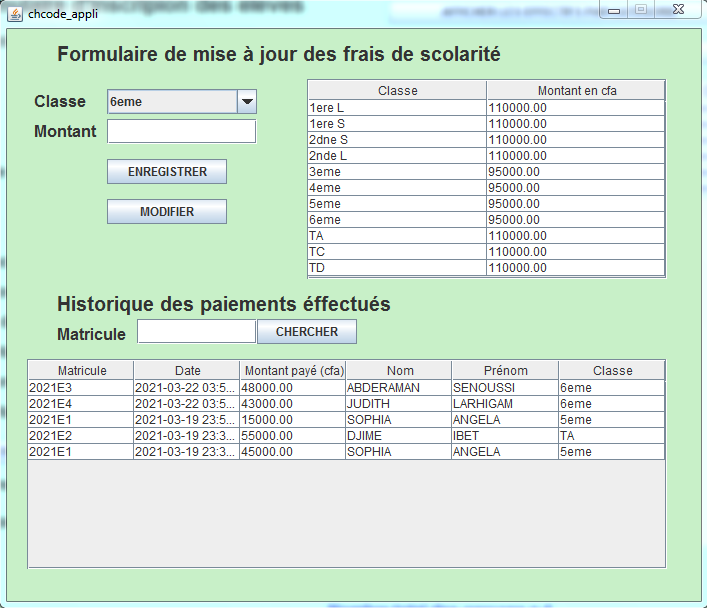
L'affichage de cette interface graphique est déclenché par un clic sur le bouton "FRAIS SCOLAIRES" de l'interface graphique 1; à la première utilisation de l'application l'administrateur de l'établissement scolaire, doit d'abord enregistrer les différents montants annuels de scolarité dans chaque classe en utilisant le formulaire de mise à jour des frais de scolarité.Le bouton "ENREGISTRER" permet d'enregistrer le tarif annuel d'une classe dans la base de données en indiquant la classe et le montant. Le bouton "MODIFIER" permet de modifier un tarif déjà enregistré en indiquant la classe et le nouveau tarif. La liste des différentes classes ainsi que les montants annuels à payer par classe s'affiche à côté du formulaire. La partie inférieure de l'interface graphique contient une liste "Historique des paiements éffectués" de tous les paiements par tranches éffectués pour payer la scolarité de chaque élève. Le bouton "CHERCHER" au dessus de cette liste permet en indiquant le numéro de matricule d'un élève de retrouver toutes les tranches de paiements éffectuées pour la scolarité de cet élève.
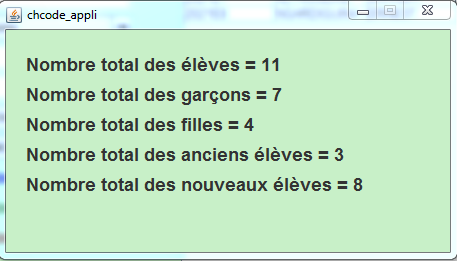
En cliquant sur le bouton "AFFICHER LES EFFECTIFS PAR CATEGORIE", l'interface graphique 3 s'affiche. Cette interface graphique présente automatiquement le nombre total des élèves de l'établissement, le nombre total des élèves par genre, le nombre total des anciens élèves et enfin le nombre des nouveaux élèves.